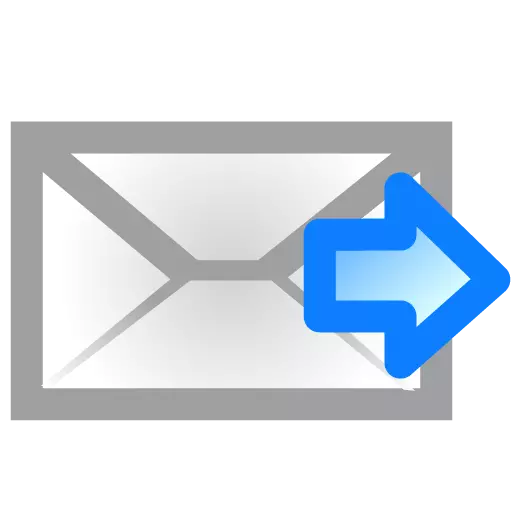
Meta, waqt li jaħdmu mal-klijent email Outlook, dawn jieqfu jibgħat ittri, huwa dejjem mhux pjaċevoli. Speċjalment jekk ikollok bżonn tagħmel il-newsletter b'mod urġenti. Jekk diġà sibt ruħek f'sitwazzjoni simili, imma ma kienx possibbli li ssolvi l-problema, imbagħad aqra din l-istruzzjoni żgħira. Hawnhekk se nħarsu lejn diversi sitwazzjonijiet li magħhom l-utenti tal-prospetti ħafna drabi jiffaċċjaw.
Xogħol awtonomu
Waħda mill-karatteristiċi tal-klijent tal-posta minn Microsoft hija l-abbiltà li taħdem kemm online kif ukoll offline (awtonomika). Spiss, meta tkissir il-komunikazzjoni man-netwerk, il-prospetti jidħol fil-modalità offline. U peress li f'din il-modalità, il-klijent tal-posta jaħdem offline, allura ma tibgħatx l-ittri (fil-fatt, kif ukoll tikseb).
Għalhekk, jekk ma tibgħatx ittri, imbagħad iċċekkja l-messaġġi fuq il-lemin tal-lemin tat-tieqa Outlook.
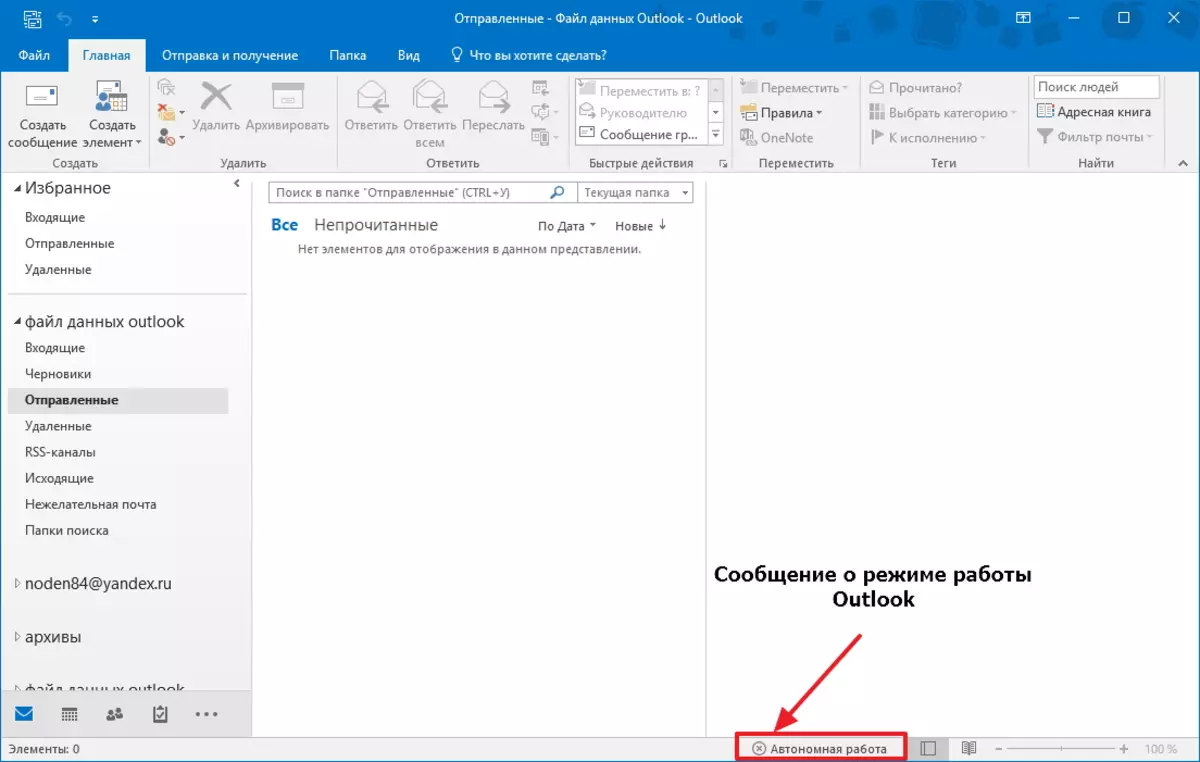
Jekk ikun hemm messaġġ "xogħol offline" (jew "b'diżabilità" jew "tentattiv ta 'konnessjoni"), allura l-klijent tiegħek juża mod ta' operazzjoni offline.
Sabiex tiddiżattiva din il-modalità, tiftaħ it-tab "Ibgħat u jkollna" u fit-taqsima "Parametri" (tinsab fuq il-lemin tat-tejp) Ikklikkja l-buttuna Operazzjoni Awtonoma.
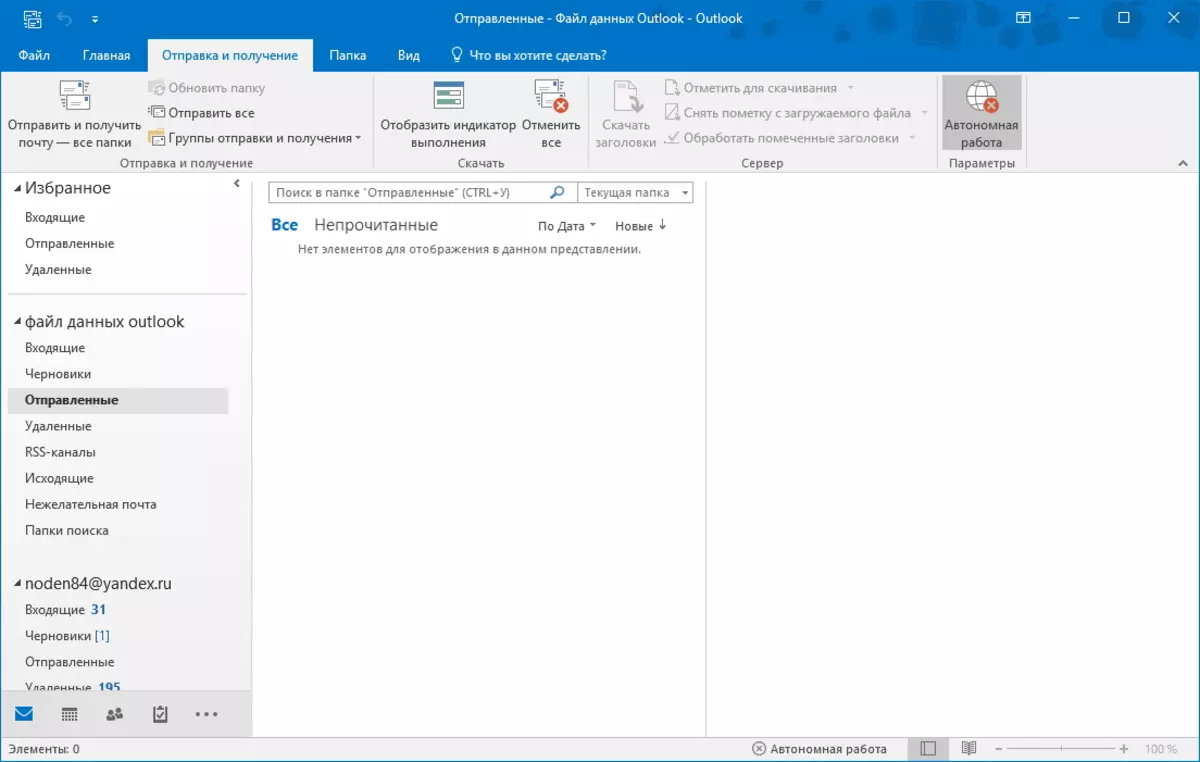
Wara dan, ipprova ibgħat ittra mill-ġdid.
Investiment kbir
Raġuni oħra li għaliha l-ittri ma jintbagħtux jistgħu jkunu ammont kbir ta 'investiment.Konvenzjonalment, il-prospetti għandu restrizzjoni ta 'ħames megabytes għal fajls nested. Jekk il-fajl tiegħek inti mehmuża ma 'l-ittra jaqbeż dan il-volum, allura għandu jiġi skonnettjat u ehmeż fajl iżgħar. Tista 'wkoll tehmeż link.
Wara dan, tista 'tipprova tibgħat ittra mill-ġdid.
Password ħażina
Il-password żbaljata għall-kont tista 'wkoll tkun ir-raġuni li l-ittri ma jintbagħtux. Pereżempju, jekk biddilt il-password biex tidħol fil-posta fuq il-paġna tiegħek, allura fis-settings tal-kont tal-prospetti jeħtieġ ukoll li jinbidlu.
Biex tagħmel dan, mur fis-settings tal-kont billi tagħfas il-buttuna xierqa fil-menu tal-fajl.
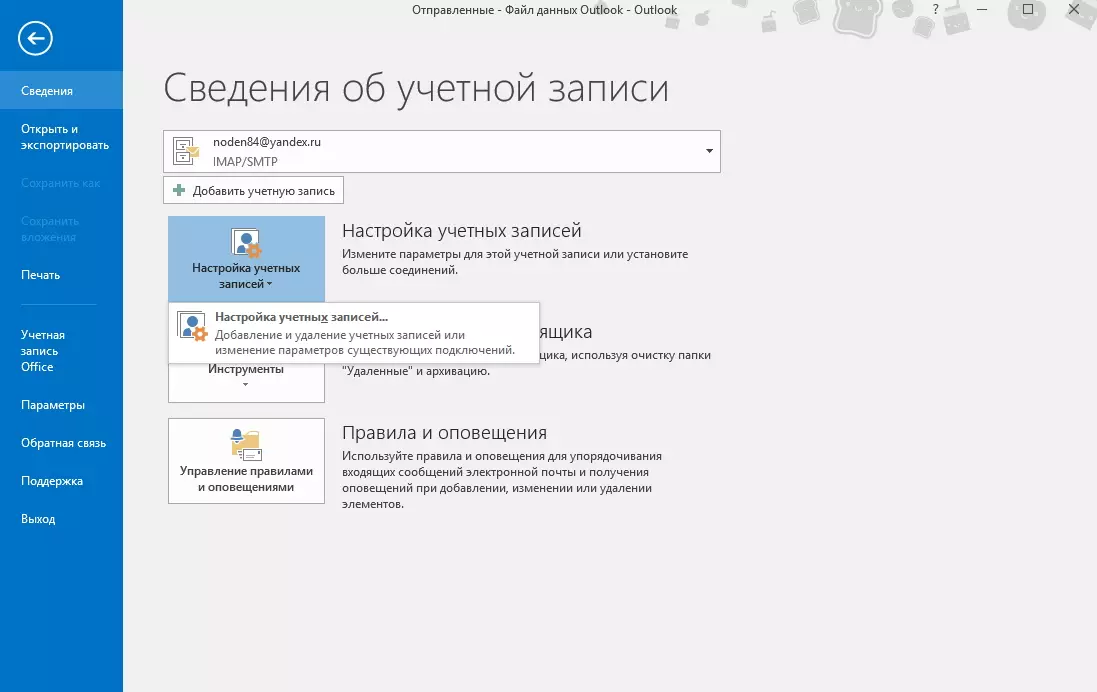
Fit-tieqa tal-kontijiet, agħżel ix-xewqa u kklikkja l-buttuna "Bidla".
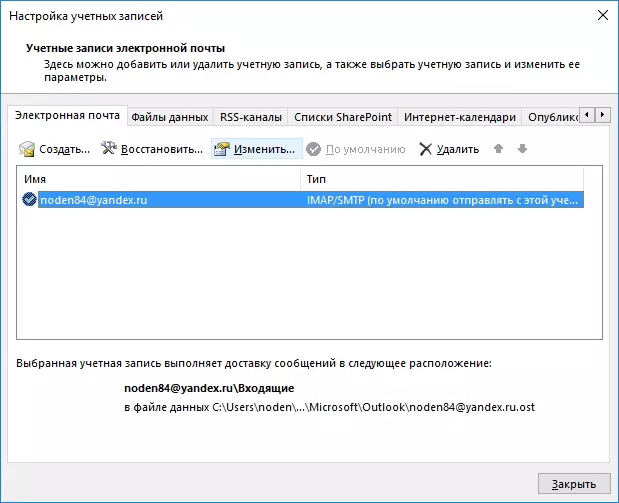
Issa jibqa 'jidħol password ġdida fil-qasam xieraq u ħlief il-bidliet.
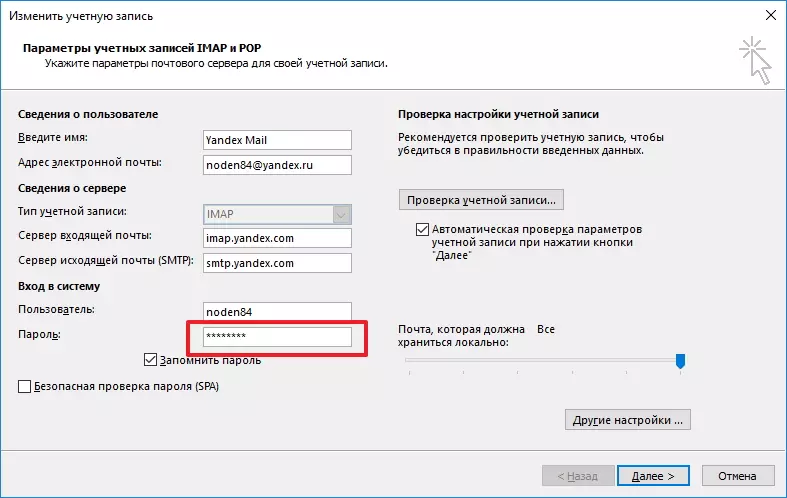
Kaxxa iffullata
Jekk is-soluzzjonijiet kollha ta 'hawn fuq ma jgħinux, imbagħad iċċekkja l-ammont ta' fajl tad-dejta tal-Outlook.
Jekk hu kbir biżżejjed, imbagħad neħħi ittri qodma u bla bżonn jew ibgħat parti mill-korrispondenza għall-arkivju.
Bħala regola, dawn is-soluzzjonijiet huma biżżejjed biex isolvu l-problema li tibgħat ittri. Jekk inti ma tgħin xejn, allura għandek tikkuntattja s-servizz ta 'appoġġ, kif ukoll iċċekkja l-korrettezza tas-settings tal-kont.
